2016 Rio Olympic was voorbij, ik ben nog steeds verslaafd aan de Olympische Spelen. Er zijn veel video's die ik heb verzameld over Olympische Spelen waar ik het meest van hou. Ik besteed bijna meer aandacht aan alle races; Ik hou van atletiek, zwemmen, tafeltennis en badminton enzovoort. Ze maakten zoveel indruk op me. Ze maken me aan het lachen, huilen, opwindend en het belangrijkste is dat ze me aanmoedigden om alles te doen wat het beste was. Ik koester deze video's zo erg, dus ik bewaar ze waar ik kan. Of je het meest van Olympische Spelen houdt zoals ik, zo ja, wil je dat weten hoe u Olympic Video naar iMovie converteert? Ik zal je professionele tools laten zien om dit probleem op te lossen.
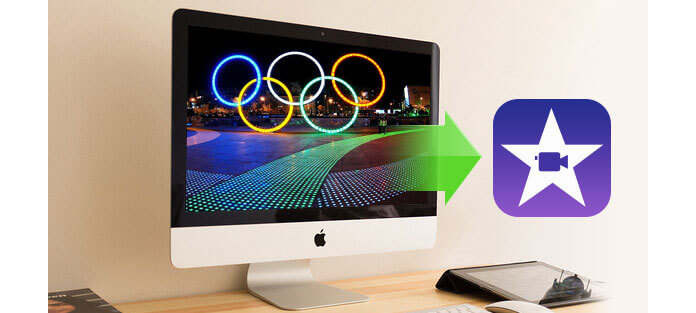
Ik zal je Aiseesoft aanbevelen Video Converter voor Mac, met deze software kunt u eenvoudig Olympische video, ongeacht het formaat, gemakkelijk converteren naar iMovie.
Stap 1 Download Video Converter voor Mac
U kunt Aiseesoft Video Converter voor Mac gratis downloaden en vervolgens op uw Mac installeren. Na het installeren kunt u de volgende stappen starten.

Stap 2 Installeer Aiseesoft Video Converter voor Mac
Installeer en start Video Converter voor Mac, importeer Olympische video naar de converter. Met deze software converteer Olympic Video naar iMovie.

Stap 3 Klik op de formaatbalk om het uitvoerformaat voor iMovie te kiezen
Klik op het vervolgkeuzemenu van "Profiel" en verplaats je aanwijzer naar iMovie en Final Cut Express> Apple Intermediate Codec (AIC) (* .mov). De Apple Intermediate Codec (AIC) is het compatibele formaat voor iMovie.

Stap 4 Pas de uitvoerinstellingen aan
U kunt op de instellingenknop klikken om de uitvoerparameters naar wens aan te passen, zoals resolutie, bitrate, enz.

Stap 5 Begin met converteren op Mac
Klik op "Converteren" om te starten. Vervolgens kunt u Olympic Video naar iMovie converteren. Na conversie bent u in staat om gebruik iMovie om video's gratis te bewerken op Mac.
Je kunt ook de video-tutorial bekijken zoals hieronder:

